使用过演示文稿的朋友们都知道,常常会在幻灯片的内容上使用超链接可以快速翻到需要的那一页幻灯片。下面小编就来告诉大家如何在WPS演示中使用超链接的命令,一起来看看吧。新建默认模板wps演示文稿,内容版式为空白版式。单击在线素材中的目录项,单击目录选项卡,选中其中一种目录,右击选择快捷菜单中的“插入&rd......
WPS word交叉引用的使用方法
WPS教程
2021-10-13 09:11:10
在使用WPS文字的过程当中,有很多细心的小伙伴经常会发现有很多的小工具按钮不怎么常用,有的小伙伴也不知道怎么用。下面我们就来揭开一一揭开小工具的面纱。
在开始菜单中,有一个小工具叫做交叉引用,如表1
表 1
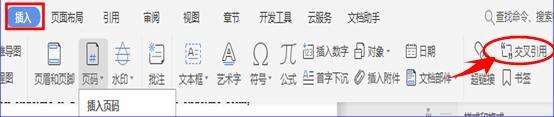
很多小伙伴看到这个工具的时候,常常是一头雾水,不知道该怎么用,下面我们打开一个文档做为范例,说说它的用法,如表2
表 2
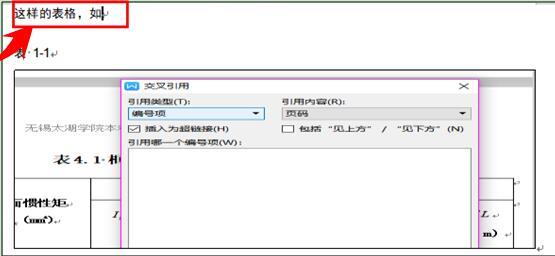
这个时候,我们把光标放在要插入的地方,选择插入菜单栏下的交叉引用按钮,系统会自动弹出一个交叉引用的对话框,如表3
表 3
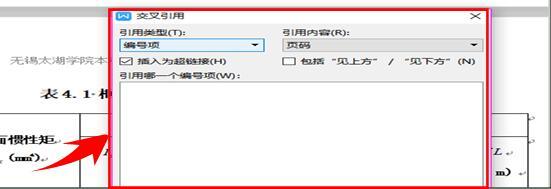
我们在引用类型处选择相应的引用类型“表”,引用内容选择只有标签和编号,如表4
表 4
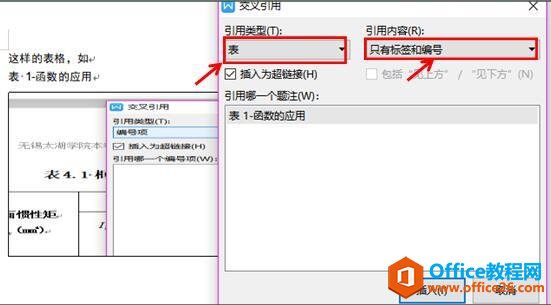
然后点击插入按钮,插入的位置就会出现相应的内容。这个交叉引用就完成了。如表5
表 5
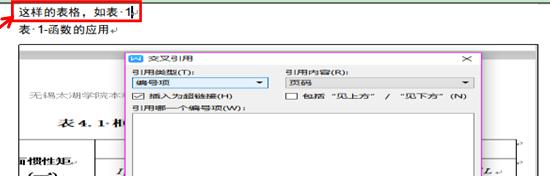
假如我们在文档最后再次插入交叉引用时,插入的地方会出现相同的内容,如表6
表 6
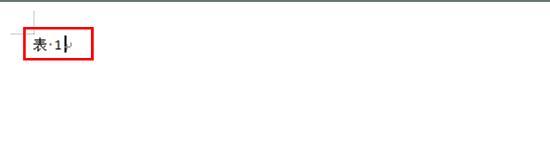
这个时候,我们在点击鼠标的同时,再次按往Ctrl键,我们会发现,光标会自动跳转到插入的表格那里,来实现文档中的交叉引用效果。如表7
表 7
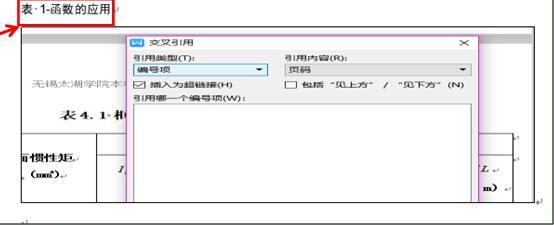
上一篇:WPS一万个工作表随意切换 下一篇:wps excel为表格批量添加前缀或后缀
相关文章





